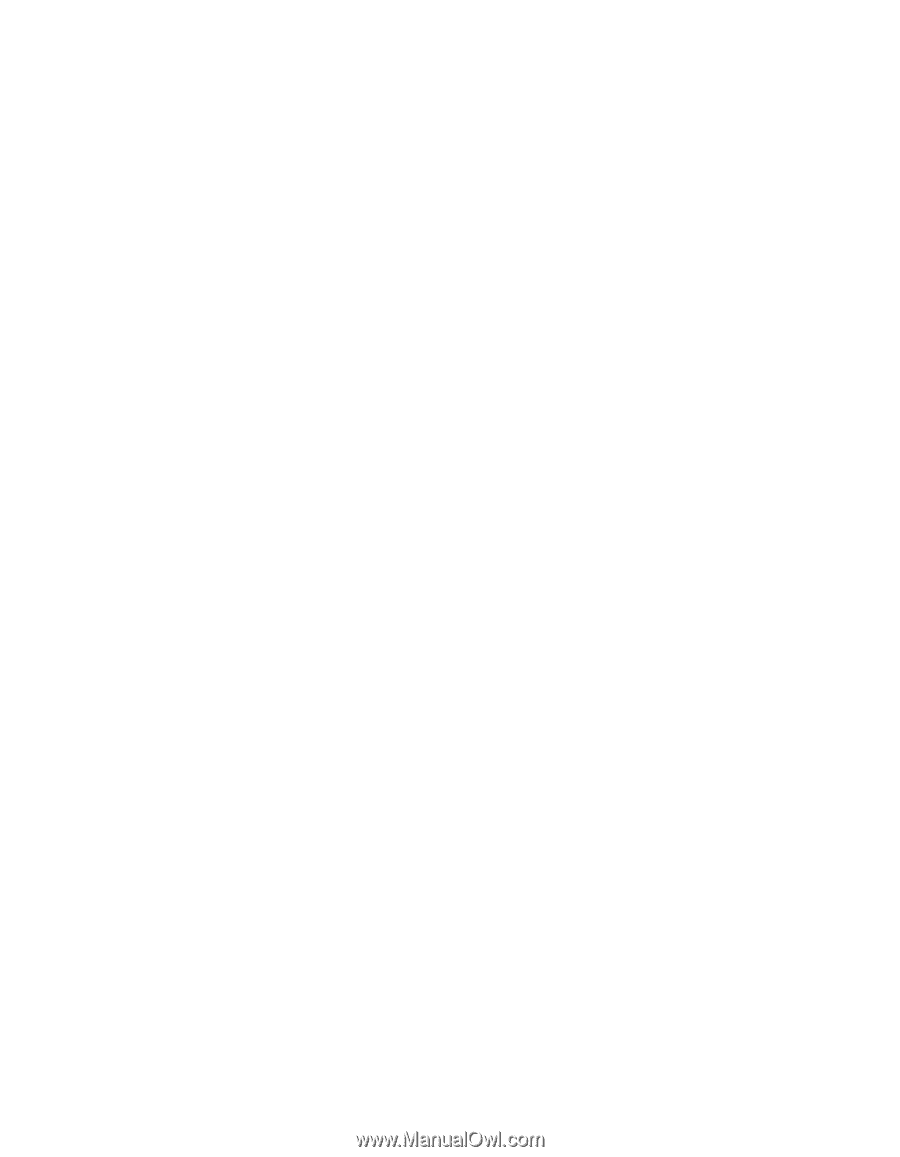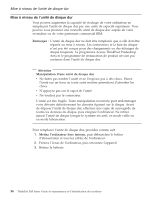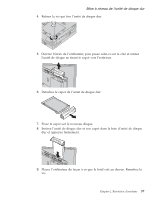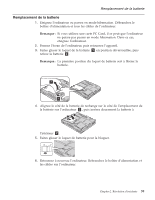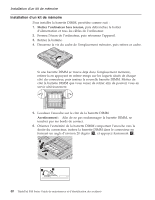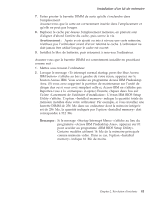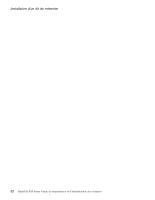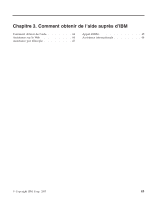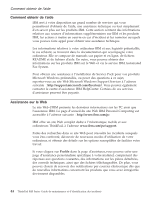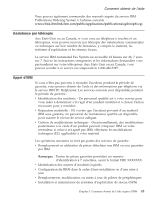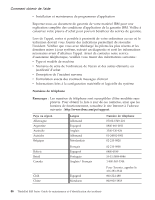Lenovo ThinkPad R40 French - Service and Troubleshooting Guide for R40, R40e - Page 57
Avertissement, Remarque, bouton Access IBM. Vous accédez au programme Access IBM Predesktop
 |
View all Lenovo ThinkPad R40 manuals
Add to My Manuals
Save this manual to your list of manuals |
Page 57 highlights
Installation d'un kit de mémoire 7. Faites pivoter la barrette DIMM de sorte qu'elle s'enclenche dans l'emplacement. Assurez-vous que la carte est correctement insérée dans l'emplacement et qu'elle ne peut pas bouger. 8. Replacez le cache par dessus l'emplacement mémoire, en prenant soin d'aligner d'abord l'arrière du cache, puis serrez la vis. Avertissement : Après avoir ajouté ou mis à niveau une carte mémoire, n'utilisez pas l'ordinateur avant d'avoir refermé le cache. L'ordinateur ne doit jamais être utilisé lorsque le cache est ouvert. 9. Installez le bloc de batteries, puis retournez à nouveau l'ordinateur. Assurez-vous que la barrette DIMM est correctement installée en procédant comme suit : 1. Mettez sous tension l'ordinateur. 2. Lorsque le message «To interrupt normal startup, press the blue Access IBM button» s'affiche au bas à gauche de votre écran, appuyez sur le bouton Access IBM. Vous accédez au programme Access IBM Predesktop Area. (Si vous avez supprimé la partition de maintenance sur l'unité de disque dur ou si vous avez remplacé celle-ci, Access IBM ne s'affiche pas. Reportez-vous à la «remarque» ci-après.) Ensuite, cliquez deux fois sur l'icône «Lancement de l'utilitaire d'installation». L'écran IBM BIOS Setup Utility s'affiche. L'option «Installed memory» indique la quantité totale de mémoire installée dans votre ordinateur. Par exemple, si vous installez une barrette DIMM de 256 Mo dans un ordinateur dont la mémoire intégrée est de 256 Mo, la quantité indiquée par l'option «Installed memory» doit correspondre à 512 Mo. Remarque : Si le message «Startup Interrupt Menu» s'affiche au lieu du programme «Access IBM Predesktop Area», appuyez sur F1 pour accéder au programme «IBM BIOS Setup Utility». Certains modèles utilisent 16 Mo de la mémoire principale comme mémoire vidéo. Dans ce cas, l'option «Installed memory» indique 16 Mo de moins. Chapitre 2. Résolution d'incidents 41